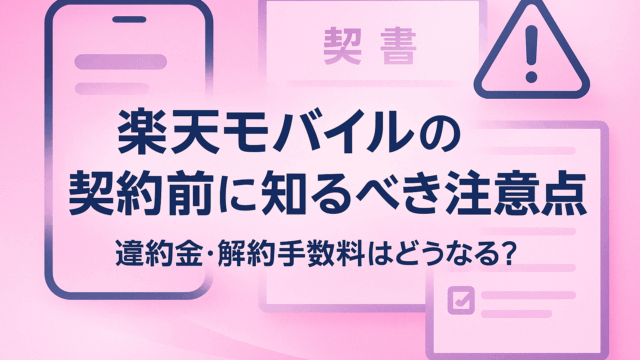「外出先でノートパソコンを使いたいけど、いちいちカフェのWi-Fiに頼るのは面倒…」
「タブレットでネット検索や動画を見たいけど、Wi-Fi専用モデルしか持っていない…」
「モバイルWi-Fiルーターを持ち歩くのが煩わしい…」
このような悩みをお持ちではありませんか?
結論から言うと、楽天モバイルならテザリング機能が無料かつデータ無制限で使えるため、スマホ1台あれば外出先でもPC・タブレットなどを簡単にネット接続できます。しかも申し込み手続き不要で、すぐに利用可能です。
この記事では、楽天モバイルのテザリング機能の特徴やメリット、他社キャリアとの比較、利用方法などについて詳しく解説します。記事を読み終える頃には、あなたのネット環境を劇的に改善する方法が見つかるでしょう。

Contents
楽天モバイルのテザリングとは?基本を理解しよう
まずは、テザリングの基本と楽天モバイルでのテザリングの特徴について確認しておきましょう。
テザリングの仕組みとは?
テザリングには主に3つの接続方法があります:
- Wi-Fiテザリング:スマホがWi-Fiアクセスポイントとなり、複数の機器を同時に接続できる最も一般的な方法
- USBテザリング:スマホとパソコンをUSBケーブルで接続する方法で、バッテリー消費が少なく安定した通信が可能
- Bluetoothテザリング:Bluetooth接続を利用する方法で、通信速度は遅いが消費電力が少ない
楽天モバイルのテザリングの特徴

楽天モバイルのテザリングが無料&無制限である5つのメリット
楽天モバイルのテザリングは、他社のサービスと比較して多くの優位点があります。主なメリットを詳しく見ていきましょう。
1. 追加料金が一切かからない
過去には他社キャリアでテザリングが有料だった時代もありましたが、現在では各社とも無料化しています。しかし、データ容量の制限については大きな違いがあります。
2. データ容量を気にせず使い放題
一方、ドコモ以外の他社キャリアでは、テザリングに使えるデータ容量に制限があるケースが多いです。詳しくは後述の比較表で解説します。
3. 申し込み手続きが不要で即日利用可能
一部の他社キャリアでは、テザリングを利用するために事前の申し込みが必要な場合があります。
4. モバイルWi-Fiルーターの代わりになる
特に、毎日のように外出先でパソコンを使う方や、出張が多いビジネスパーソンにとって大きなメリットと言えるでしょう。
5. 光回線がない環境でも快適にネット接続
月額3,278円(税込)の料金は、一般的な光回線(5,000円前後)と比較しても割安で、コスパの良さが際立ちます。
楽天モバイルと他社キャリアのテザリング徹底比較
楽天モバイルのテザリングが優れていることはわかりましたが、他社キャリアのテザリングサービスとの具体的な違いを比較してみましょう。
大手キャリアとのテザリング比較表
| キャリア | テザリング料金 | 申込手続き | テザリングデータ容量 | 使い放題プラン月額料金(税込) |
| 楽天モバイル | 無料 | 不要 | 無制限 | 3,278円 |
| ドコモ | 無料 | 不要 | 無制限(eximoプラン) | 7,315円 |
| au | 無料 | 必要 | 60GBまで(使い放題MAXプラン) | 7,238円 |
| ソフトバンク | 無料 | 必要 | 50GBまで(メリハリ無制限+) | 7,238円 |
※2025年4月現在の情報です。各社の料金プランは変更される可能性があります。
楽天モバイルのテザリングが特に向いている人
楽天モバイルのテザリングは、特に以下のような方におすすめです:
- 外出先でよくパソコンを使う方:カフェやコワーキングスペースでの作業が多い方
- 在宅勤務・リモートワークの方:オンライン会議やファイル共有が多い方
- Wi-Fi専用タブレットを持っている方:外出先でもタブレットを活用したい方
- 引っ越しが多い方:光回線の契約・解約の手間を省きたい方
- 通信費を節約したい方:スマホと光回線の料金を合わせて節約したい方
実際のユーザーの声
楽天モバイルでテザリングを利用する方法
楽天モバイルでテザリングを利用する方法は非常に簡単です。iPhone・Androidそれぞれの設定方法を説明します。
iPhoneでテザリングを設定する方法
1. 「設定」アプリを開く
2. 「インターネット共有」または「モバイル通信」→「インターネット共有」をタップ
3. 「インターネット共有」をオンにする
4. 必要に応じてWi-Fiパスワードを設定する
5. 接続したい機器のWi-Fi設定から、iPhoneの名前を選択
6. パスワードを入力して接続完了
※機種やiOSのバージョンによって手順が若干異なる場合があります。
Androidでテザリングを設定する方法
1. 「設定」アプリを開く
2. 「ネットワークとインターネット」→「アクセスポイントとテザリング」または「テザリング」をタップ
3. 「Wi-Fiテザリング」をタップ
4. スイッチをオンにする
5. 必要に応じてネットワーク名(SSID)とパスワードを設定
6. 接続したい機器のWi-Fi設定から、設定したネットワーク名を選択
7. パスワードを入力して接続完了
※機種やAndroidのバージョンによって手順が若干異なる場合があります。
楽天モバイルのテザリング利用時の注意点
楽天モバイルのテザリングは非常に便利ですが、利用する際にはいくつか注意点もあります。
通信速度に関する注意点
また、楽天回線エリア内であれば高速通信が可能ですが、エリア外では通信速度が制限される場合があります。事前に利用エリアを確認しておくと安心です。
バッテリー消費に関する注意点
同時接続台数に関する注意点
実際のユーザーによれば、1〜3台程度の接続であれば、大きな速度低下は感じられないようです。
楽天モバイルテザリングの活用シーン
楽天モバイルのテザリング機能は、様々なシーンで活用できます。具体的な活用例をいくつか紹介します。
カフェでのリモートワーク
移動中の隙間時間活用
自宅のインターネット環境として
出張・旅行先での利用
よくある質問
楽天モバイルのテザリングについて、よくある疑問にお答えします。
はい、楽天回線エリア内であれば、テザリングを含めたデータ通信量に上限はありません。ただし、公平なサービス提供のため、混雑時などには速度制御される場合があります。それでも基本的には高速通信が可能で、普段の利用では容量を気にする必要はないでしょう。
楽天モバイルのテザリングの通信速度は、場所や時間帯によって変動します。一般的には以下のような速度が報告されています:
・平日日中:20〜50Mbps程度
・夜間帯(混雑時):10〜30Mbps程度
・早朝・深夜:50〜100Mbps程度
これらの速度は一般的なウェブ閲覧や動画視聴には十分な速度です。
はい、楽天回線エリア外でもテザリングは利用可能です。ただし、パートナー回線エリア(au回線)では、月間5GBまでの高速通信となり、超過後は最大1Mbpsに速度が制限されます。テザリングを頻繁に利用する予定がある場合は、事前に楽天回線エリアかどうかを確認しておくことをおすすめします。
テザリングをオンにしたままにすると、スマホのバッテリーが急速に消費されるだけでなく、セキュリティ上のリスクもあります。使用していないときはテザリング機能をオフにすることをおすすめします。また、多くのスマホには、一定時間接続がない場合に自動的にテザリングをオフにする省電力機能がありますので、設定を確認してみてください。
はい、テザリング利用中でもRakuten Linkアプリを使った通話は無料です。テザリングは通話機能とは別の機能なので、相互に影響することはありません。Rakuten Linkアプリを使えば、テザリングしながらでも国内通話が無料でかけ放題という特典を引き続き享受できます。
まとめ:楽天モバイルのテザリングで通信費を賢く節約
この記事では、楽天モバイルのテザリング機能の特徴やメリット、利用方法について詳しく解説してきました。
スマホ1台で完結するシンプルなネット環境を実現したい方は、ぜひ楽天モバイルの「Rakuten最強プラン」を検討してみてください。テザリング機能を活用すれば、あなたのネット生活がより便利で経済的なものになるはずです。